あるiPhoneから別のiPhoneにビデオを転送する方法をお探しですか?あるiPhoneから別のiPhoneにビデオを移動するのは簡単です。新しいiPhoneを手に入れたばかりで、古いiPhoneから大切なビデオを転送したい場合でも、面白いビデオを友人や家族と共有したい場合でも、2台のiPhone間で録音を転送するのがこれまでになく簡単になりました。iPhoneからiPhoneにビデオを送信する方法については、この記事を読み続けてください。あるiPhoneから別のiPhoneにビデオを転送するにはさまざまな方法があります。これらの方法は、iPhone14/14Proを含むAppleのすべてのモデルに適用されます。 以下は、一般的に使用されるいくつかの方法です。
iPhone間でビデオを転送する上記の方法のいくつかを試しましたが、成功しませんでしたか?時間を節約するために、プロのデータ転送アプリケーションを試してください。ビデオ 転送アプリは 、iPhoneデバイス間でビデオ、音楽、その他のデータを簡単に共有できる強力なツールです。多くのデータ形式をサポートし、データの安全性を保証するために非常に安全です。主な機能は以下の通りです。
下のボタンをクリックして、無料トライアルをダウンロードしてください。
以下の簡単な手順に従って、ビデオ転送アプリを使用してiPhone間でビデオを転送する方法を学びます。
01月ダウンロードしてインストールします ビデオ転送アプリ お使いのコンピュータに。
02月ビデオ転送アプリを起動し、USBケーブルを使用してソースとターゲットの両方のiPhoneをコンピューターに接続します。この電話データ転送ソフトウェアは、デバイスを自動的に検出し、その情報をインターフェイスに表示します。

03月ビデオ転送アプリのメインインターフェイスで、デバイスのドロップダウンリストからソースiPhoneを選択します。次に、左側の[ビデオ]タブをクリックして、転送するビデオを選択します。

04月ビデオを選択したら、画面上部の[デバイスにエクスポート]ボタンをクリックし、デバイスのドロップダウンリストからターゲットのiPhoneを選択します。次に、「OK」ボタンをクリックしてビデオの転送を開始します。

あなたも知りたいかもしれません:
iPhoneからiPadに写真を転送する方法[5簡単な方法]
AirDropは、2つのiOSデバイス間でビデオやその他のファイルタイプをワイヤレスで共有するための理想的な方法です。すべてのiOSデバイスにプリインストールされています。AirDropは、Appleガジェット間でデータを共有するプロセスを簡素化するユーザーフレンドリーなファイル転送プログラムです。AirDropを使用すると、ストレスや遅延なしにファイルを送信できるため、iPhone間でのビデオのワイヤレス転送が簡単になります。次の簡単な手順から始めましょう。
ステップ1.受信側と送信側のiPhoneでAirDropアプリをオンにします。
ステップ2.送信元のiPhoneで、写真アプリを開き、転送するビデオを選択します。

ステップ3.受信側のiPhoneにビデオを転送するには、[共有]オプションをタップし、[AirDrop]を選択して、受信側のiPhoneの名前をタップします。
ステップ4.送信先のデバイスで「同意する」をタップすると、転送プロセスが開始されます。
あなたが好きだと思います: 実用的なビデオ照明エディタリスト: 簡単な手順でビデオを明るくする
iCloudは、あるiPhoneから別のiPhoneにビデオを転送できるAppleのクラウドベースのストレージサービスです。iCloudを使用すると、iCloud写真を使用する方法と iCloud ドライブ を使用する方法の2つの異なる方法を使用して、iPhone間でビデオを送信できます。
iCloud写真は、ビデオの長さが5分未満の場合に、デバイス間でビデオを同期するのに役立ちます。ただし、大きなファイルの場合は、サイズが50ギガバイトを超えず、割り当てられたストレージスペース内にある限り、任意のコンテンツをホストできるiCloudDriveの利用を検討してください。
iCloudフォトを介してiPhone間でビデオを共有するには、以下の手順に従ってください。
ステップ1.両方のiPhoneでiCloudアカウントにログインします。
ステップ2.ソースiPhoneで、「設定」アプリを起動し、「あなたの名前」をタップし、「iCloud」オプションをタップして、「写真」ボタンを押します。次に、「iCloud写真」機能をオンモードに切り替えます。

ステップ3.ビデオを新しいiPhoneに転送するには、ターゲットデバイスで手順1を繰り返し、ビデオが自動的に同期するのを確認します。
iCloudドライブを介してiPhone間で大きなビデオを共有するには、以下の手順に従ってください。
ステップ1.ソースiPhoneで「設定」アプリを起動し、「あなたのアップルID」をタップします。次に、「iCloud」ボタンをタップし、「iCloudドライブ」機能を見つけて有効にします。
ステップ2.ソースiPhoneから転送するビデオを選択し、「共有」アイコンをタップします。
ステップ3.「ファイルに保存」オプションを選択し、「iCloudドライブ」をタップしてフォルダを作成するか、iCloudドライブ上の既存のフォルダを選択します。その後、そのフォルダにビデオを保存します。
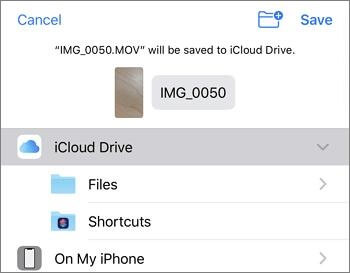
ステップ4.受信側のiPhoneで「iCloudドライブ」機能をオンにします。「ファイル」アプリケーションに移動し、「iCloudドライブ」を参照します。保存したフォルダでビデオを見つけます。
ステップ5.ビデオをプレビューし、iCloudストレージで直接適切なビデオであるかどうかを確認します。次に、ビデオを宛先のiPhoneにダウンロードします。
続きを読む:
[修正済み]バックアップの有無にかかわらず、iPhone 14/13/12/11 / Xから削除されたビデオを回復する方法は?
iPhoneの後ろから消えたビデオを見つけるための17オプションの方法
iTunes は、複雑ですが、iPhone間のビデオ転送を可能にします。あるiPhoneデバイスから別のiPhoneデバイスにビデオを移動する必要がある場合、唯一の実際のオプションは、 一方のiPhoneでバックアップを作成し、同じバックアップを別のiPhoneに復元することです。確かに時間がかかりますが、機能します。ただし、生活を楽にするために、簡単なステップバイステップの手順を次に示します。
ステップ1.USB ケーブルを使用して iPhone を PC に接続し、PC で iTunes を起動します。
ステップ2.「このコンピューターを信頼する」ポップアップの後にある「はい」オプションをタップして、接続を有効にします。
ステップ3.接続に成功すると、iTunesはデバイスを自動的に検出します。コンピュータ画面のiPhoneアイコンをクリックします。
ステップ4.「概要」ボタンをクリックし、「バックアップ」セクションに移動して、「今すぐバックアップ」ボタンを押します。
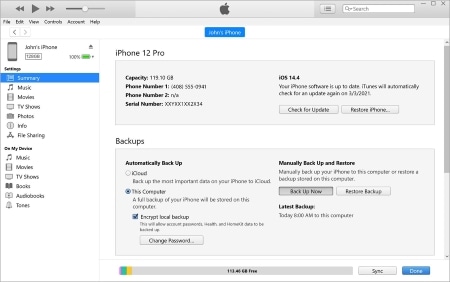
iTunesがバックアッププロセスを開始し、ビデオを含むデータがコンピュータに安全に保存されます。残っているのは、指定されたiPhoneにこのバックアップを取得することだけです。
ステップ1.受信側のiPhoneをUSBケーブルを使用してPCに接続し、PCでiTunesを起動します。
ステップ2.「このコンピューターを信頼する」ポップアップの後に表示される「はい」オプションをタップして、接続を有効にします。
ステップ3.接続に成功すると、iTunesはデバイスを自動的に検出します。コンピュータ画面のiPhoneアイコンをクリックします。
ステップ4.「概要」ボタンをクリックし、「バックアップ」オプションを押して、「バックアップ」セクションに移動します。
ステップ5.最後に、「バックアップの復元」をクリックすると、あるiPhoneから別のiPhoneにビデオを転送できます。

さらに読む:
どのようにiTunesなしでコンピュータからiPhoneにビデオを転送するには?(5つの実証済みのアプローチ)
iTunesなしでiPadにビデオを転送する方法に関する5つの簡単な方法
メールアプリが日常のコミュニケーション以外にもできることをご存知ですか?組み込みのビデオ機能を備えたiOSメールアプリを使用すると、連絡先とビデオを簡単に共有できます。簡単な手順で、メールアプリを使用すると、iPhoneからiPhoneにビデオを簡単に転送できます。この方法は一括転送には適していないため、1 つまたは 2 つの大きなクリップまたは複数の短いクリップを送信する場合に最適です。方法は次のとおりです。
ステップ1.を起動します メールアプリケーション あなたのiPhoneで。
ステップ2.下部にある[作成]ボタンをタップすると、メールを作成するための新しいウィンドウが表示されます。
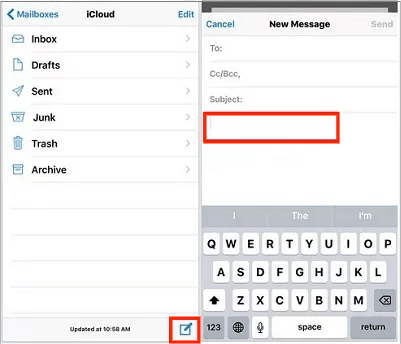
ステップ3.ビデオを送信するメールアドレスを入力します。
ステップ4.共有したい動画を添付して「送信」ボタンを押します。
ステップ5.受信側のiPhoneでメールアプリを起動し、ビデオをiPhoneにダウンロードします。
関連項目: このガイドを使用すると、Wi-FiなしでiPhoneデータを簡単にバックアップできます 。
WhatsAppは、ある電話から別の電話にビデオをすばやく安全に共有するための一般的な方法です。ただし、大きな制限があり、アプリを介して任意の数のビデオを送信できますが、それぞれが16MB以下である必要があります。この障害にもかかわらず、WhatsAppを介して目的のビデオを送信することは実行可能です。これを行う方法の手順は次のとおりです。
ステップ1.両方のiPhoneが信頼できるネットワークに接続されていることを確認します。
ステップ2.2台のiPhoneでWhatsAppを起動します。
ステップ3.送信元のiPhoneで受信デバイスのWhatsApp番号を特定します。
ステップ4.利用可能な選択肢から「既存のビデオを選択」オプションをタップします。
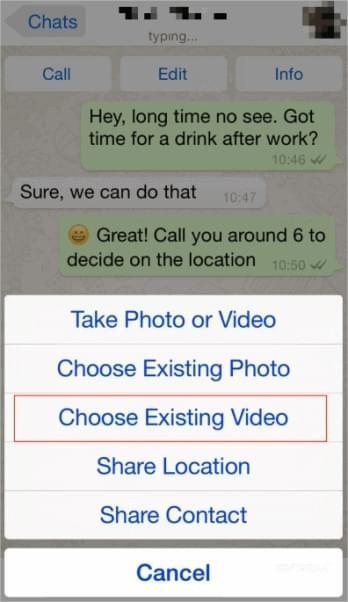
ステップ5.送信側のiPhoneのWhatsAppに共有したいビデオを添付し、「送信」ボタンをタップします。
ステップ6。ビデオのアップロードを許可すると、目的のiPhoneデバイスにすぐに配信されます。
おそらくあなたは好きです: コンピュータの有無にかかわらずiPhoneからUSBスティックにビデオを転送する方法は?
iPhoneからiPhoneにビデオを転送するのは比較的簡単で、上記のiPhoneからiPhoneにビデオを送信する方法は、簡単にそれを行うのに役立つはずです。上記の方法のいくつかを使用しているときに問題が発生した場合は、ビデオ転送アプリを使用できます。これは、データ転送の成功率が高い信頼性の高いデータ転送ソフトウェアです。この強力なツールを使用すると、iPhoneデバイス間でビデオやその他のファイルタイプを問題なく転送できます。
関連記事:
iPhoneからiPhoneにメモを転送する方法[5簡単な方法]
サムスンギャラクシーで削除されたビデオを取得する方法に関する5つの方法[必読]
iPhone / Android / PCで削除されたTikTokビデオを回復する方法?